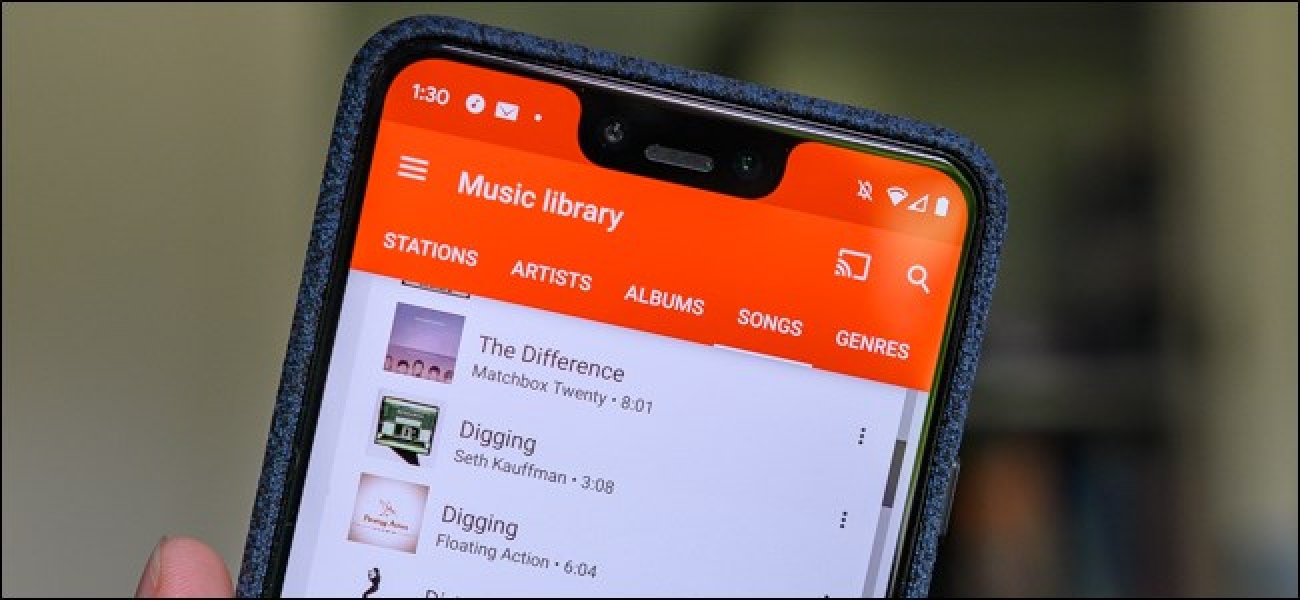Baru mengenal Mac? Cara bekerja dengan percakapan di Mail

Aplikasi email menggunakan apa yang disebut percakapan untuk mengelompokkan email Anda. Ini berguna ketika Anda dan penerima Anda mengirim bolak-balik tentang topik yang sama karena semua komunikasi akan berada di utas yang sama.
Dan Anda dapat melakukan hal-hal dengan percakapan di aplikasi Mail, seperti menyorot, memperluas dan menciutkan, atau menonaktifkan semuanya. Jika percakapan di aplikasi Mail di Mac adalah hal baru bagi Anda, ini adalah cara Anda bekerja dengannya.
Awasi pembicaraan Anda
Memperluas percakapan Anda sedikit berbeda tergantung pada apakah Anda menggunakan tata letak Kolom di aplikasi Mail atau tidak.
Di tata letak kolom, Anda akan melihat panah kiri percakapan yang dikelompokkan Cukup klik panah untuk membuka email.

Dalam tata letak default, Anda akan melihat a angka di sebelah kanan dari grup pesan yang menunjukkan berapa banyak email dalam percakapan. Klik pada nomor untuk membuka email.
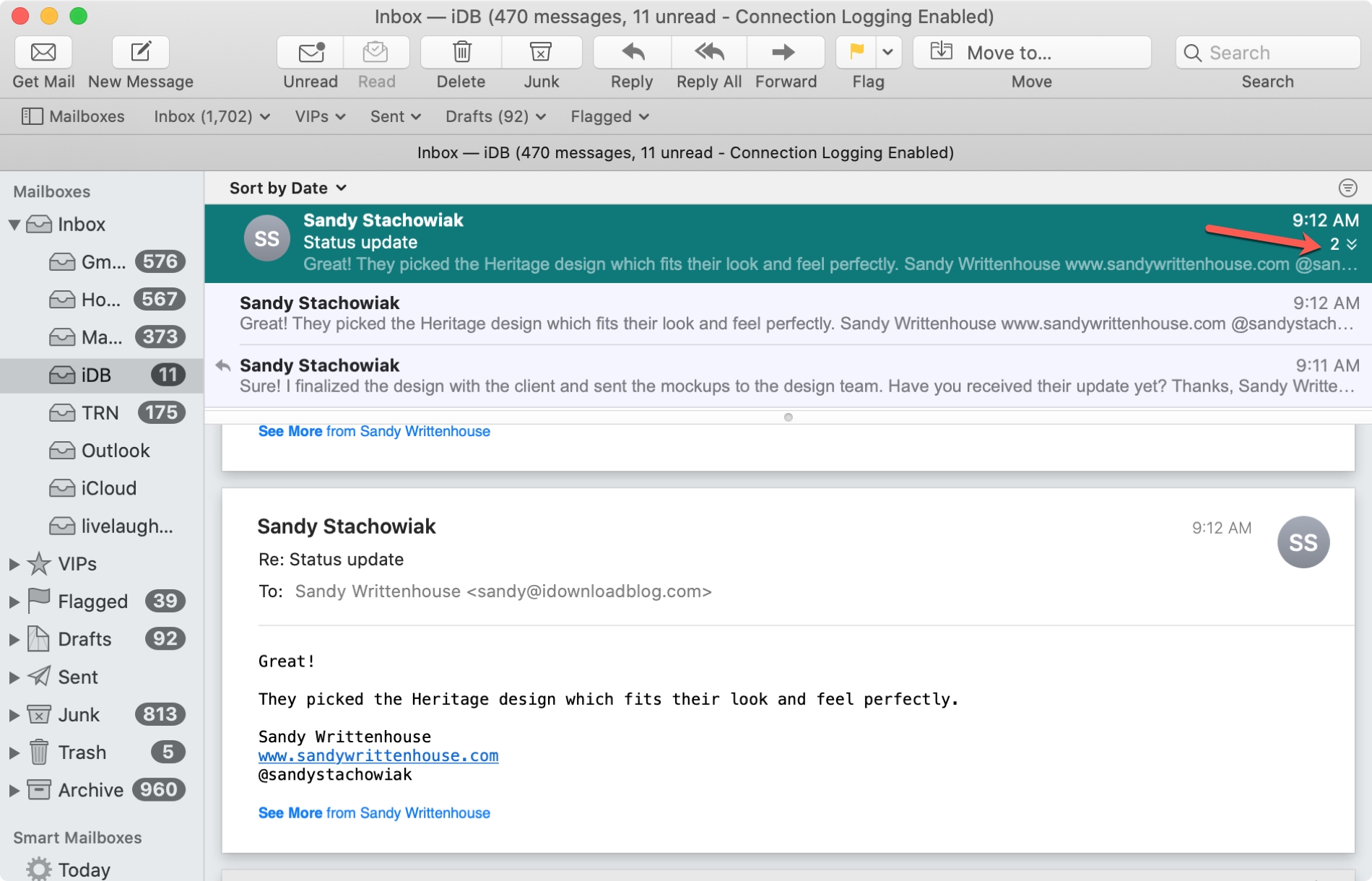
Anda juga dapat mengklik desain apa pun Lihat > Luaskan semua percakapan dari menu bar.
Sorot percakapan di Mail
Untuk percakapan yang sedang berlangsung, menambahkan sorotan dapat membuatnya menonjol sehingga Anda dapat melihatnya dengan lebih mudah.
Klik pada Lihat > Percakapan Unggulan dari menu bar.
Jika Anda menonaktifkan tampilan percakapan, yang akan kami tunjukkan nanti, dan klik Percakapan UnggulanAnda akan melihat email lain di bagian utas ketika Anda memilih salah satunya.
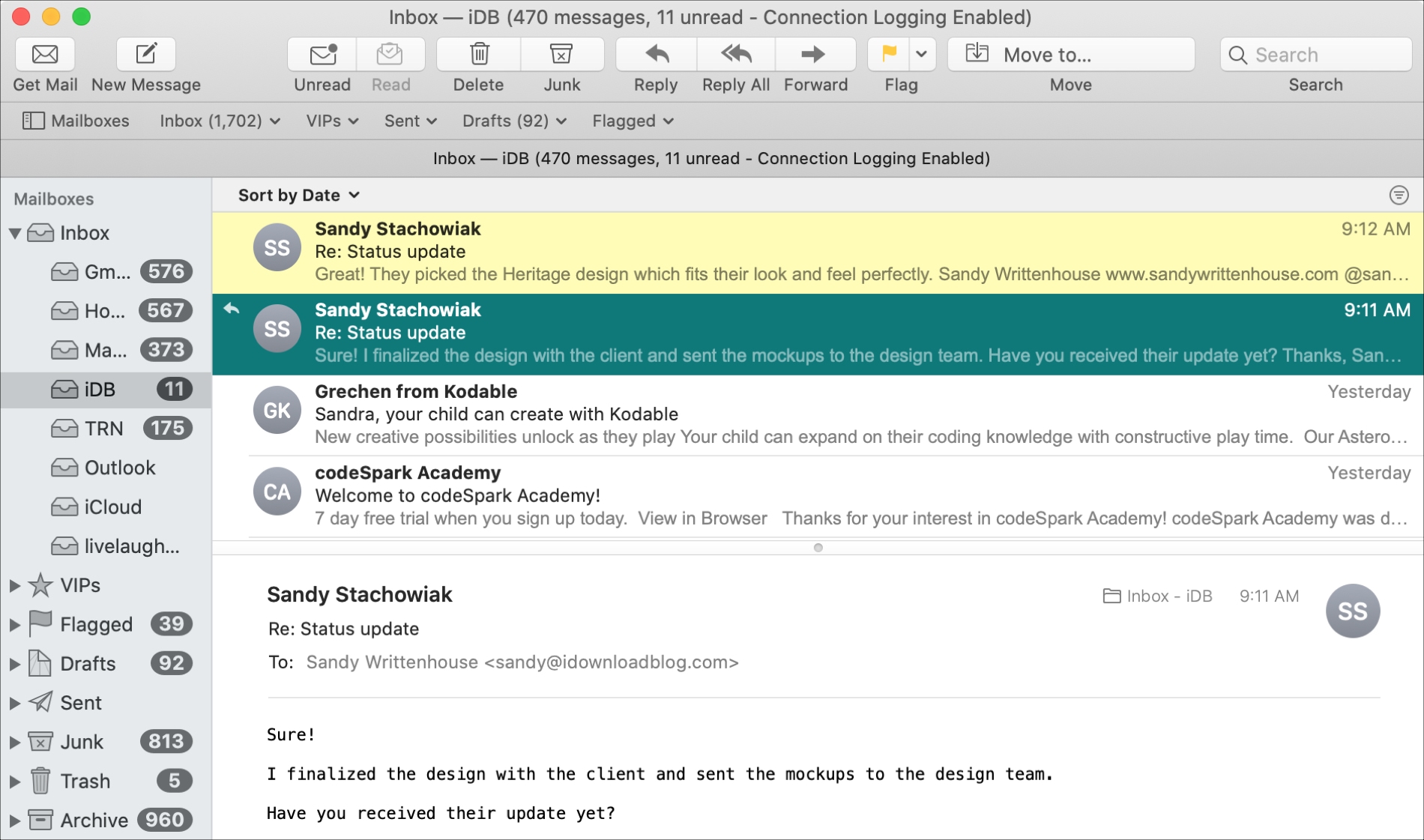
Anda dapat memilih warna berbeda untuk sorotan dalam hal ini dengan mengikuti langkah-langkah ini.
1] Klik pada Surat itu > Preferensi dari menu bar.
2] Pilih menu Lihat tab
3] Turun Lihat percakapan, klik warna highlight untuk Sorot pesan warna saat tidak dikelompokkan dan pilih warna.
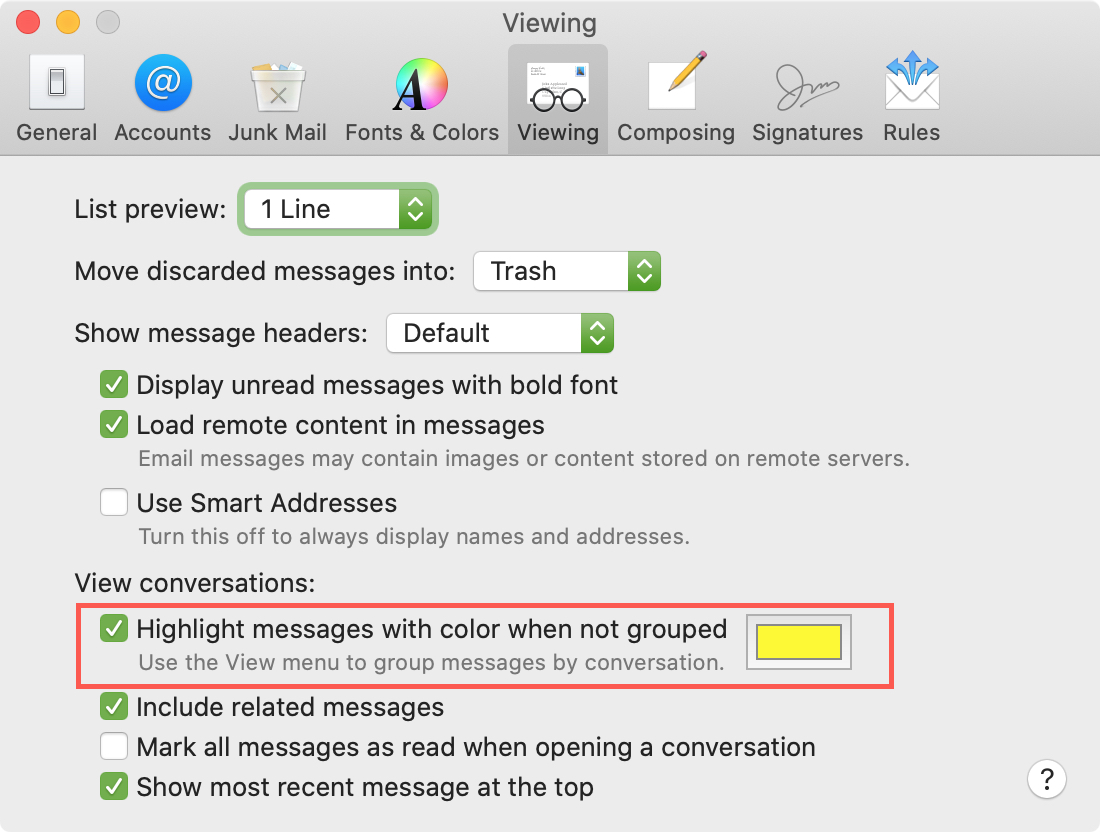
Kecualikan email dari kotak surat lain dalam percakapan
Aplikasi Mail akan menyertakan semua pesan yang dikelompokkan dalam kotak surat percakapan apa pun, tetapi Anda dapat menonaktifkannya jika mau.
1] Klik pada Surat itu > Preferensi dari menu bar.
2] Pilih menu Lihat tab
3] Turun Lihat percakapan, hapus centang pada kotak Sertakan pesan terkait.
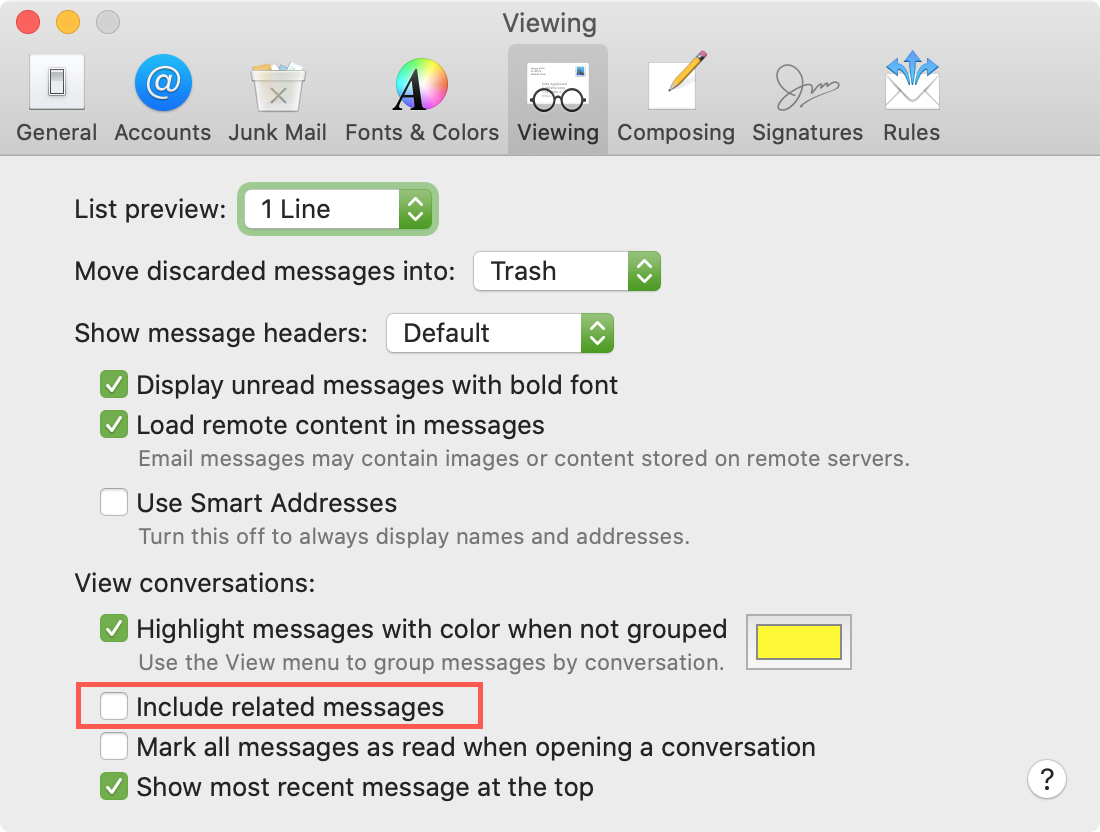
Jika Anda ingin mengecualikan pesan terkait untuk sementara, Anda juga dapat melakukannya. Ini akan menyembunyikan pesan sampai Anda keluar dari aplikasi Mail dan membukanya kembali.
Pilih percakapan dan klik Lihat > Sembunyikan pesan terkait dari menu bar.
Nonaktifkan pengelompokan percakapan
Jika ternyata Anda tidak suka mengelompokkan percakapan, Anda dapat dengan mudah menonaktifkannya. Klik pada Lihat > Atur dengan percakapan dari bilah menu untuk menghapus centang dan menonaktifkannya.
Bungkus itu
Gunakan fitur bicara internal Permintaan surat Ini bisa sangat membantu dalam memelihara email terkait. Tapi ini bukan untuk semua orang. Apa pendapat Anda tentang percakapan di Mail? Apakah Anda lebih suka atau berencana untuk mematikannya?
Untuk bantuan lebih lanjut dengan aplikasi Mail sebagai pengguna Mac baru, lihat cara mengatur beberapa tanda tangan email dan cara menggunakan fitur berhenti berlangganan.